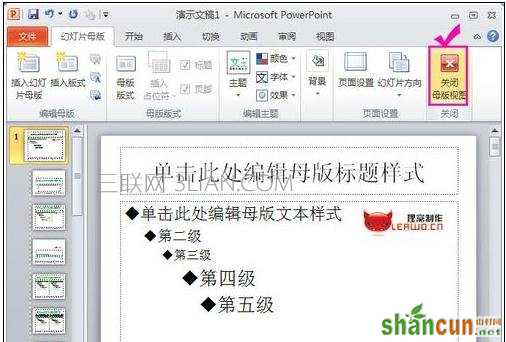关于幻灯片母版制作步骤的问题解答
启动PowerPoint2010,新建或打开一个演示文稿。
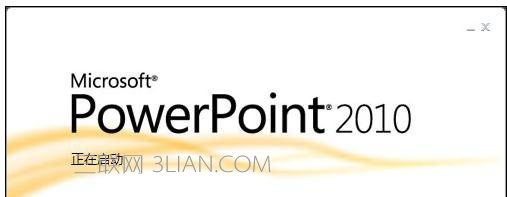
执行“视图→母版视图→幻灯片母版”命令,进入“幻灯片母版视图”状态:
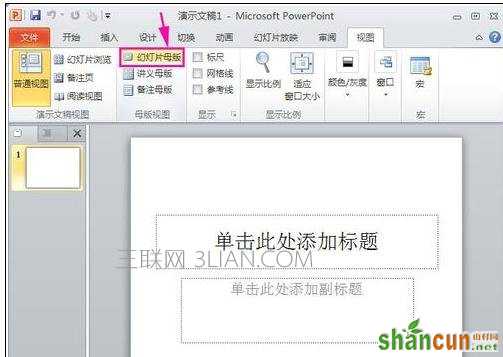
右击“单击此处编辑母版标题样式”字符,在随后弹出的快捷菜单中,选“字体”选项,打开“字体”对话框。设置好相应的选项后“确定”返回。
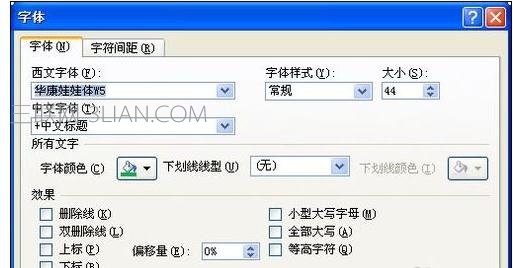
然后分别右击“单击此处编辑母版文本样式”及下面的“第二级、第三级……”字符,仿照上面第③步的操作设置好相关格式。
分别选中“单击此处编辑母版文本样式”、“第二级、第三级……”等字符,右击出现快捷菜单选中“项目符号和编号”命令,设置一种项目符号样式后,确定退出,即可为相应的内容设置不同的项目符号样式。
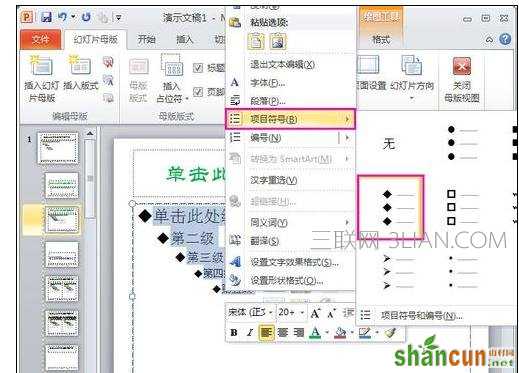
执行“插入→页眉和页脚”命令,打开“页眉和页脚”对话框,切换到“幻灯片”标签下,即可对日期区、页脚区、数字区进行格式化设置。
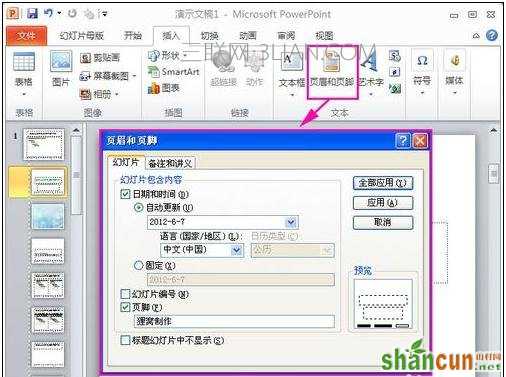
执行“插入→图片→来自文件”命令,打开“插入图片”对话框,定位到事先准备好的图片所在的文件夹中,选中该图片将其插入到母版中,并定位到合适的位置上。
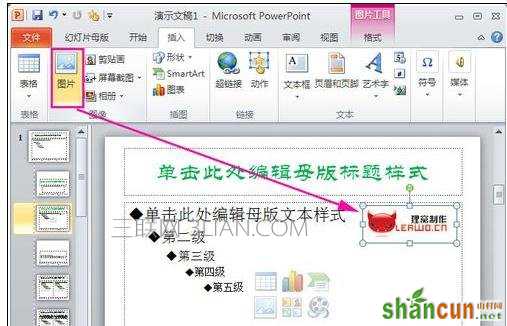
全部修改完成后后,单击“幻灯片母版视图”工具条上的“重命名模板”按钮,打开“重命名模板”对话框,输入一个名称(如“演示母版”)后,单击“重命名”按钮返回。
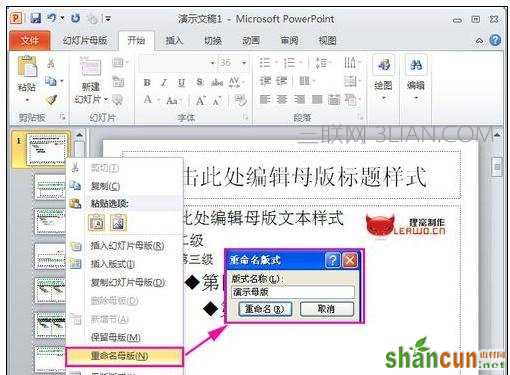
单击“幻灯片母版”工具条上的“关闭模板视图”按钮退出,“幻灯片母版”制作完成。